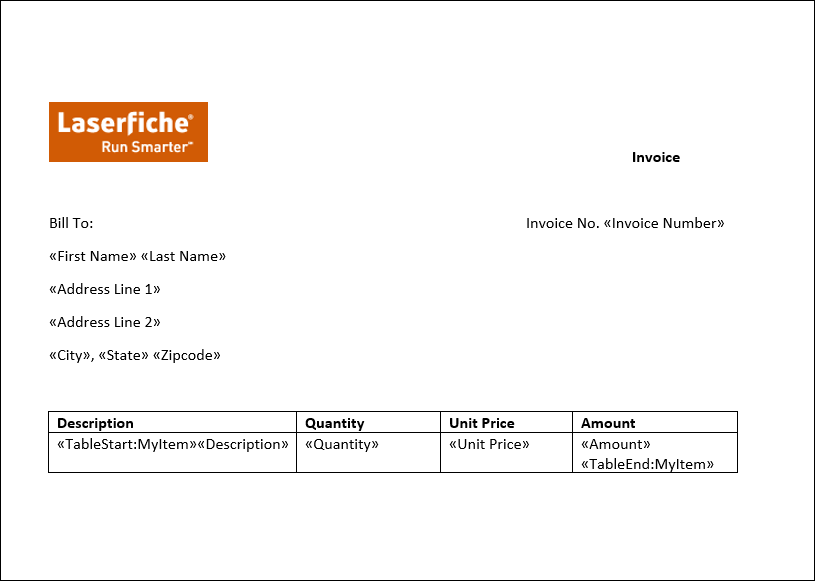
Está viendo un tema de ayuda de Laserfiche Cloud. Si no está utilizando Laserfiche Cloud, consulte la Guía del usuario de Laserfiche o la Guía de administración de Laserfiche .
Puede utilizar dos tipos de campos de combinación, ambos con la sintaxis <<Nombre de campo>>. Puede usar campos de combinación simples para actualizar un documento de Word con valores específicos en un origen de datos. Puede usar campos de combinación de tablas para rellenar una tabla en un documento de Word para cada fila de un origen de datos. Este documento describe cómo puede agregar campos de combinación al documento para aprovechar la funcionalidad de la regla de combinación de documentos.
Ejemplo:desea crear una plantilla de factura que incluya la dirección de facturación, el número de factura y los detalles de compra de un cliente. Puede agregar campos de combinación para la dirección de facturación y el número de factura y, a continuación, con una tabla, puede definir una región denominada "MyItem" en la segunda fila que se reemplaza por elementos específicos que el usuario solicita. Esto parece:
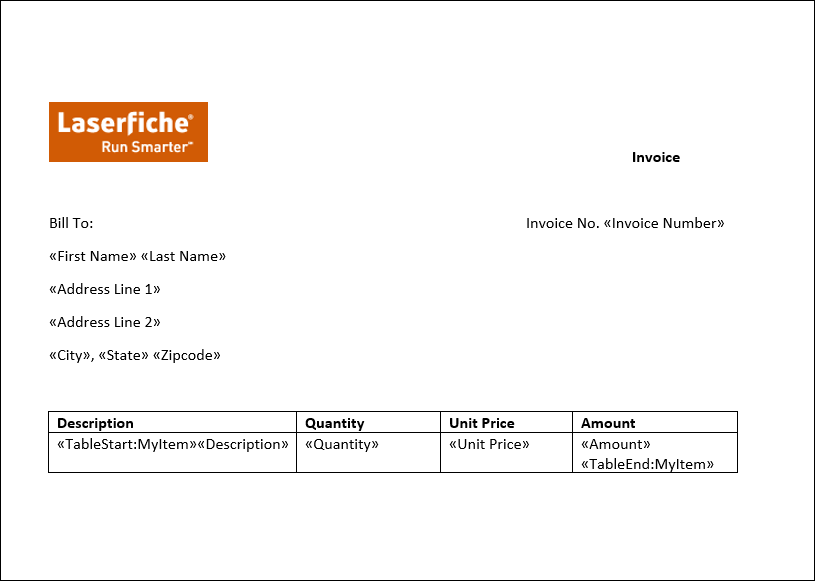
Nota:No se pueden insertar corchetes manualmente para generar un campo de fusión.
Consejo:Para insertar un campo rápidamente, presione Ctrl + F9 y, a continuación, edite el campo.
Al crear una tabla de combinación de campos en Word, debe definir la región en una fila de tabla en la que va a reemplazar los datos. Puede hacerlo utilizando campos de combinación inicial y final con nombre especial.